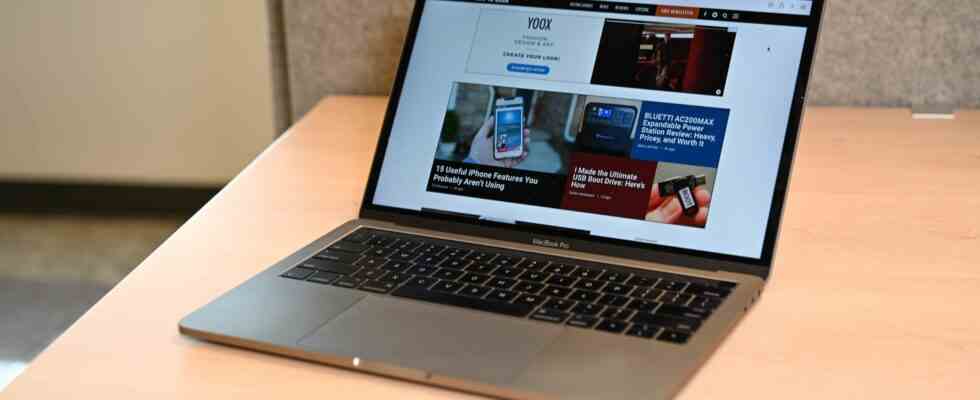Instale BetterDisplay o Vivid para aumentar el brillo de su MacBook Pro (2021) o Pro Display XDR a niveles HDR y superar el máximo de 500 nit.
El MacBook Pro y el Pro Display XDR tienen una capacidad de brillo sostenido de 500 nits en condiciones normales. Estas pantallas pueden alcanzar fácilmente 1000 nits en contenido HDR y, con la aplicación adecuada, puede desbloquear este nivel de brillo para el uso de escritorio SDR estándar.
Funciona en MacBook Pro y Pro Display XDR
Puede aumentar el brillo de la pantalla en una MacBook Pro 2021 de 14 y 16 pulgadas o posterior (con un chip M1 Pro, M1 Max o posterior). También puede hacer esto en el costoso Pro Display XDR de Apple.
Este truco no funcionará con un MacBook Air, un MacBook Pro de 13 pulgadas o un Apple Studio Display en este momento. En futuras revisiones, Apple puede agregar una pantalla que sea capaz de un brillo mucho mayor en contenido HDR. Puede averiguar qué Mac tiene haciendo clic en Apple > Acerca de esta Mac.
Este truco funciona de manera efectiva al habilitar el modo HDR en su pantalla, de modo que la Mac emita contenido SDR estándar con brillo HDR. Es útil en cualquier caso en el que necesite brillo adicional, por ejemplo, cuando trabaja a plena luz del sol o bajo una iluminación de estudio brillante.
Duplica los niveles de brillo en tu Mac
Si mantiene presionado el botón F2 para aumentar su brillo, alcanzará un máximo de 500 nits. Afortunadamente, puede usar una de las aplicaciones premium a continuación para superar este límite.
mejor pantalla

BetterDisplay es una poderosa utilidad gratuita que le permite no solo anular la configuración de brillo de la pantalla, sino también administrar las opciones de escala y atenuación, crear y administrar pantallas virtuales, usar el modo Imagen en imagen y más. En el primer arranque, deberá otorgarle acceso para controlar su configuración de accesibilidad en Configuración del sistema> Privacidad y seguridad> Accesibilidad.
Una vez habilitado, BetterDisplay vive en la barra de menú en la esquina superior derecha de la pantalla. Con la aplicación en ejecución, puede usar sus controles de brillo normales para aumentar el brillo o usar el control deslizante que aparece debajo del icono de la barra de menú.
BetterDisplay bloquea el brillo XDR y HDR detrás de un nivel Pro, del cual obtiene una prueba de 14 días cuando instala la aplicación por primera vez. La aplicación completa cuesta $ 16.50 y consta de todo tipo de anulaciones de configuración de pantalla potencialmente útiles, ajustes de color, configuración de resolución y frecuencia de actualización, rotación de pantalla, administración de HiDPI y la capacidad de crear pantallas ficticias.
Vívido

Use Vivid para ampliar los límites de su MacBook Pro o Pro XDR Display para duplicar su brillo. Una vez que la aplicación esté instalada, puede habilitar Vivid a través de la barra de menú o usando un atajo de teclado, luego controle el brillo usando los controles de brillo estándar de su teclado. Si habilita el modo Eclipse, incluso puede hacer lo contrario y usar su pantalla con un brillo estándar por debajo del mínimo.
La aplicación es gratuita, pero solo funciona en la mitad de la pantalla hasta que active su licencia. Una licencia estándar cuesta 20€ (alrededor de $21). El equipo también desarrolló Vivid Browser para iPhone para ver rápidamente páginas web con el brillo máximo si tiene problemas con eso en su teléfono inteligente.
¿Es seguro aumentar el brillo de la pantalla?
Apple ha diseñado sus pantallas para poder alcanzar altos niveles de brillo en contenido HDR, por lo que un brillo sostenido de 1000 nits no debería ser demasiado preocupante. Tanto el Pro Display XDR como los modelos MacBook Pro compatibles pueden alcanzar un brillo de 1600 nits.
Como dicen los desarrolladores de Vivid: “Vivid no hace que su pantalla haga nada que no se supone que debe hacer. Vivid habilita el rango de brillo adicional generalmente reservado para contenido HDR, exactamente de la misma manera. [way] como si estuvieras editando un video HDR”.
En el caso de Pro Display XDR, Apple afirma: “Pro Display XDR puede soportar 1000 nits de brillo en toda la pantalla. Esto significa que un profesional puede editar una fotografía o video HDR con todo el cuadro a 1000 nits de brillo, indefinidamente”.
Una cosa que debe tener en cuenta si está utilizando estas aplicaciones para aumentar el brillo en una MacBook Pro es el agotamiento de la batería. Afortunadamente, hay algunos pasos más que puede tomar para extender la vida útil de la batería de su MacBook (y cuidarla durante la vida útil de la batería).